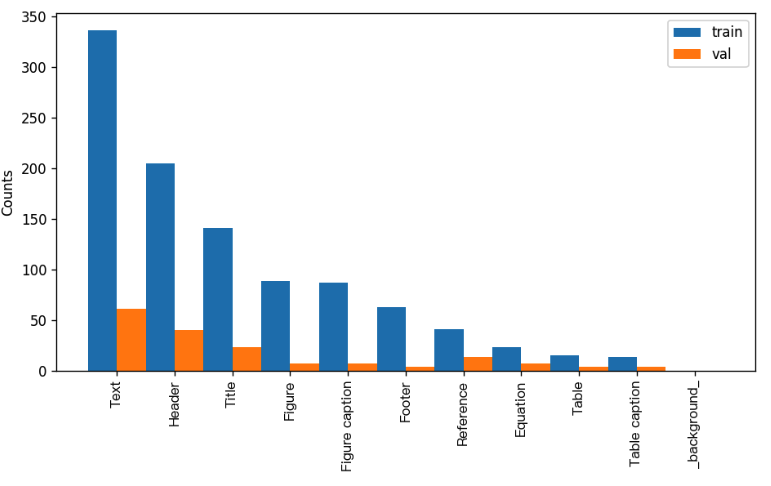| comments |
|---|
true |
版面区域检测任务的核心是对输入的文档图像进行内容解析和区域划分。通过识别图像中的不同元素(如文字、图表、图像、公式、段落、摘要、参考文献等),将其归类为预定义的类别,并确定这些区域在文档中的位置。
- 版面检测模型,包含23个常见的类别:文档标题、段落标题、文本、页码、摘要、目录、参考文献、脚注、页眉、页脚、算法、公式、公式编号、图像、图表标题、表格、表格标题、印章、图表标题、图表、页眉图像、页脚图像、侧栏文本
| 模型 | 模型下载链接 | mAP(0.5)(%) | GPU推理耗时(ms) [常规模式 / 高性能模式] |
CPU推理耗时(ms) [常规模式 / 高性能模式] |
模型存储大小(M) | 介绍 |
|---|---|---|---|---|---|---|
| PP-DocLayout-L | 推理模型/训练模型 | 90.4 | 34.6244 / 10.3945 | 510.57 / - | 123.76 M | 基于RT-DETR-L在包含中英文论文、杂志、合同、书本、试卷和研报等场景的自建数据集训练的高精度版面区域定位模型 |
| PP-DocLayout-M | 推理模型/训练模型 | 75.2 | 13.3259 / 4.8685 | 44.0680 / 44.0680 | 22.578 | 基于PicoDet-L在包含中英文论文、杂志、合同、书本、试卷和研报等场景的自建数据集训练的精度效率平衡的版面区域定位模型 |
| PP-DocLayout-S | 推理模型/训练模型 | 70.9 | 8.3008 / 2.3794 | 10.0623 / 9.9296 | 4.834 | 基于PicoDet-S在中英文论文、杂志、合同、书本、试卷和研报等场景上自建数据集训练的高效率版面区域定位模型 |
❗ 以上列出的是版面检测模块重点支持的3个核心模型,该模块总共支持11个全量模型,包含多个预定义了不同类别的模型,完整的模型列表如下:
👉模型列表详情
- 表格版面检测模型
| 模型 | 模型下载链接 | mAP(0.5)(%) | GPU推理耗时(ms) [常规模式 / 高性能模式] |
CPU推理耗时(ms) [常规模式 / 高性能模式] |
模型存储大小(M) | 介绍 |
|---|---|---|---|---|---|---|
| PicoDet_layout_1x_table | 推理模型/训练模型 | 97.5 | 8.02 / 3.09 | 23.70 / 20.41 | 7.4 M | 基于PicoDet-1x在自建数据集训练的高效率版面区域定位模型,可定位表格这1类区域 |
- 3类版面检测模型,包含表格、图像、印章
| 模型 | 模型下载链接 | mAP(0.5)(%) | GPU推理耗时(ms) [常规模式 / 高性能模式] |
CPU推理耗时(ms) [常规模式 / 高性能模式] |
模型存储大小(M) | 介绍 |
|---|---|---|---|---|---|---|
| PicoDet-S_layout_3cls | 推理模型/训练模型 | 88.2 | 8.99 / 2.22 | 16.11 / 8.73 | 4.8 | 基于PicoDet-S轻量模型在中英文论文、杂志和研报等场景上自建数据集训练的高效率版面区域定位模型 |
| PicoDet-L_layout_3cls | 推理模型/训练模型 | 89.0 | 13.05 / 4.50 | 41.30 / 41.30 | 22.6 | 基于PicoDet-L在中英文论文、杂志和研报等场景上自建数据集训练的效率精度均衡版面区域定位模型 |
| RT-DETR-H_layout_3cls | 推理模型/训练模型 | 95.8 | 114.93 / 27.71 | 947.56 / 947.56 | 470.1 | 基于RT-DETR-H在中英文论文、杂志和研报等场景上自建数据集训练的高精度版面区域定位模型 |
- 5类英文文档区域检测模型,包含文字、标题、表格、图片以及列表
| 模型 | 模型下载链接 | mAP(0.5)(%) | GPU推理耗时(ms) [常规模式 / 高性能模式] |
CPU推理耗时(ms) [常规模式 / 高性能模式] |
模型存储大小(M) | 介绍 |
|---|---|---|---|---|---|---|
| PicoDet_layout_1x | 推理模型/训练模型 | 97.8 | 9.03 / 3.10 | 25.82 / 20.70 | 7.4 | 基于PicoDet-1x在PubLayNet数据集训练的高效率英文文档版面区域定位模型 |
- 17类区域检测模型,包含17个版面常见类别,分别是:段落标题、图片、文本、数字、摘要、内容、图表标题、公式、表格、表格标题、参考文献、文档标题、脚注、页眉、算法、页脚、印章
| 模型 | 模型下载链接 | mAP(0.5)(%) | GPU推理耗时(ms) [常规模式 / 高性能模式] |
CPU推理耗时(ms) [常规模式 / 高性能模式] |
模型存储大小(M) | 介绍 |
|---|---|---|---|---|---|---|
| PicoDet-S_layout_17cls | 推理模型/训练模型 | 87.4 | 9.11 / 2.12 | 15.42 / 9.12 | 4.8 | 基于PicoDet-S轻量模型在中英文论文、杂志和研报等场景上自建数据集训练的高效率版面区域定位模型 |
| PicoDet-L_layout_17cls | 推理模型/训练模型 | 89.0 | 13.50 / 4.69 | 43.32 / 43.32 | 22.6 | 基于PicoDet-L在中英文论文、杂志和研报等场景上自建数据集训练的效率精度均衡版面区域定位模型 |
| RT-DETR-H_layout_17cls | 推理模型/训练模型 | 98.3 | 115.29 / 104.09 | 995.27 / 995.27 | 470.2 | 基于RT-DETR-H在中英文论文、杂志和研报等场景上自建数据集训练的高精度版面区域定位模型 |
测试环境说明:
-
性能测试环境
- 测试数据集:
- 版面检测模型: PaddleOCR 自建的版面区域检测数据集,包含中英文论文、杂志、合同、书本、试卷和研报等常见的 500 张文档类型图片。
- 表格版面检测模型:PaddleOCR 自建的版面表格区域检测数据集,包含中英文 7835 张带有表格的论文文档类型图片。
- 3类版面检测模型:PaddleOCR 自建的版面区域检测数据集,包含中英文论文、杂志和研报等常见的 1154 张文档类型图片。
- 5类英文文档区域检测模型:PubLayNet 的评估数据集,包含英文文档的 11245 张文图片。
- 17类区域检测模型:PaddleOCR 自建的版面区域检测数据集,包含中英文论文、杂志和研报等常见的 892 张文档类型图片。
- 硬件配置:
- GPU:NVIDIA Tesla T4
- CPU:Intel Xeon Gold 6271C @ 2.60GHz
- 其他环境:Ubuntu 20.04 / cuDNN 8.6 / TensorRT 8.5.2.2
- 测试数据集:
-
推理模式说明
| 模式 | GPU配置 | CPU配置 | 加速技术组合 |
|---|---|---|---|
| 常规模式 | FP32精度 / 无TRT加速 | FP32精度 / 8线程 | PaddleInference |
| 高性能模式 | 选择先验精度类型和加速策略的最优组合 | FP32精度 / 8线程 | 选择先验最优后端(Paddle/OpenVINO/TRT等) |
❗ 在快速集成前,请先安装 PaddleX 的 wheel 包,详细请参考 PaddleX本地安装教程
完成whl包的安装后,几行代码即可完成版面区域检测模块的推理,可以任意切换该模块下的模型,您也可以将版面区域检测模块中的模型推理集成到您的项目中。运行以下代码前,请您下载示例图片到本地。
from paddlex import create_model
model_name = "PP-DocLayout-L"
model = create_model(model_name=model_name)
output = model.predict("layout.jpg", batch_size=1, layout_nms=True)
for res in output:
res.print()
res.save_to_img(save_path="./output/")
res.save_to_json(save_path="./output/res.json")👉 运行后,得到的结果为:(点击展开)
{'res': {'input_path': 'layout.jpg', 'page_index': None, 'boxes': [{'cls_id': 8, 'label': 'table', 'score': 0.9866330623626709, 'coordinate': [74.30875, 105.7123, 321.98837, 299.10858]}, {'cls_id': 2, 'label': 'text', 'score': 0.9859815835952759, 'coordinate': [34.658115, 349.9102, 358.33835, 611.34314]}, {'cls_id': 2, 'label': 'text', 'score': 0.9850621223449707, 'coordinate': [34.944622, 647.37946, 358.3256, 849.2333]}, {'cls_id': 8, 'label': 'table', 'score': 0.9850116968154907, 'coordinate': [438.0683, 105.377174, 662.8872, 313.88733]}, {'cls_id': 2, 'label': 'text', 'score': 0.9847850799560547, 'coordinate': [385.97052, 497.03925, 710.9549, 697.6805]}, {'cls_id': 2, 'label': 'text', 'score': 0.9805687665939331, 'coordinate': [385.79697, 345.93753, 710.07336, 459.14374]}, {'cls_id': 2, 'label': 'text', 'score': 0.9799897074699402, 'coordinate': [386.07574, 735.3798, 710.60785, 850.2002]}, {'cls_id': 9, 'label': 'table_title', 'score': 0.9375936388969421, 'coordinate': [35.273827, 19.851961, 358.92508, 77.812584]}, {'cls_id': 0, 'label': 'paragraph_title', 'score': 0.8755733966827393, 'coordinate': [386.63184, 476.60715, 699.78345, 490.1164]}, {'cls_id': 0, 'label': 'paragraph_title', 'score': 0.8617452383041382, 'coordinate': [387.27448, 715.95795, 524.38367, 729.20795]}, {'cls_id': 0, 'label': 'paragraph_title', 'score': 0.8607752919197083, 'coordinate': [35.451626, 627.496, 185.63443, 640.4029]}, {'cls_id': 0, 'label': 'paragraph_title', 'score': 0.8575425148010254, 'coordinate': [35.33491, 330.8047, 141.46854, 344.4073]}, {'cls_id': 9, 'label': 'table_title', 'score': 0.7957680225372314, 'coordinate': [385.9386, 19.754547, 711.51184, 75.00631]}]}}参数含义如下:
input_path:输入的待预测图像的路径page_index:如果输入是PDF文件,则表示当前是PDF的第几页,否则为Noneboxes:预测的目标框信息,一个字典列表。每个字典代表一个检出的目标,包含以下信息:cls_id:类别ID,一个整数label:类别标签,一个字符串score:目标框置信度,一个浮点数coordinate:目标框坐标,一个浮点数列表,格式为[xmin, ymin, xmax, ymax]
相关方法、参数等说明如下:
create_model实例化目标检测模型(此处以PP-DocLayout-L为例),具体说明如下:
| 参数 | 参数说明 | 参数类型 | 可选项 | 默认值 |
|---|---|---|---|---|
model_name |
模型名称 | str |
无 | 无 |
model_dir |
模型存储路径 | str |
无 | 无 |
img_size |
输入图像大小;如果不指定,将默认使用PaddleX官方模型配置 | int/list/None |
|
None |
threshold |
用于过滤掉低置信度预测结果的阈值;如果不指定,将默认使用PaddleX官方模型配置 | float/dict/None |
|
None |
layout_nms |
是否使用NMS后处理,过滤重叠框;如果不指定,将默认使用PaddleX官方模型配置 | bool/None |
|
None |
layout_unclip_ratio |
检测框的边长缩放倍数;如果不指定,将默认使用PaddleX官方模型配置 | float/list/None |
|
|
layout_merge_bboxes_mode |
模型输出的检测框的合并处理模式;如果不指定,将默认使用PaddleX官方模型配置 | string/None |
|
None |
use_hpip |
是否启用高性能推理 | bool |
无 | False |
-
其中,
model_name必须指定,指定model_name后,默认使用 PaddleX 内置的模型参数,在此基础上,指定model_dir时,使用用户自定义的模型。 -
调用目标检测模型的
predict()方法进行推理预测,predict()方法参数有input、batch_size和threshold,具体说明如下:
| 参数 | 参数说明 | 参数类型 | 可选项 | 默认值 |
|---|---|---|---|---|
input |
待预测数据,支持多种输入类型 | Python Var/str/list |
|
无 |
batch_size |
批大小 | int |
大于0的任意整数 | 1 |
threshold |
用于过滤掉低置信度预测结果的阈值 | float/dict/None |
|
|
layout_nms |
是否使用NMS后处理,过滤重叠框;如果不指定,将默认使用PaddleX官方模型配置 | bool/None |
|
None |
layout_unclip_ratio |
检测框的边长缩放倍数;如果不指定,将默认使用PaddleX官方模型配置 | float/list/None |
|
|
layout_merge_bboxes_mode |
模型输出的检测框的合并处理模式;如果不指定,将默认使用PaddleX官方模型配置 | string/None |
|
无 |
- 对预测结果进行处理,每个样本的预测结果均为对应的Result对象,且支持打印、保存为图片、保存为
json文件的操作:
| 方法 | 方法说明 | 参数 | 参数类型 | 参数说明 | 默认值 |
|---|---|---|---|---|---|
print() |
打印结果到终端 | format_json |
bool |
是否对输出内容进行使用 JSON 缩进格式化 |
True |
indent |
int |
指定缩进级别,以美化输出的 JSON 数据,使其更具可读性,仅当 format_json 为 True 时有效 |
4 | ||
ensure_ascii |
bool |
控制是否将非 ASCII 字符转义为 Unicode。设置为 True 时,所有非 ASCII 字符将被转义;False 则保留原始字符,仅当format_json为True时有效 |
False |
||
save_to_json() |
将结果保存为json格式的文件 | save_path |
str |
保存的文件路径,当为目录时,保存文件命名与输入文件类型命名一致 | 无 |
indent |
int |
指定缩进级别,以美化输出的 JSON 数据,使其更具可读性,仅当 format_json 为 True 时有效 |
4 | ||
ensure_ascii |
bool |
控制是否将非 ASCII 字符转义为 Unicode。设置为 True 时,所有非 ASCII 字符将被转义;False 则保留原始字符,仅当format_json为True时有效 |
False |
||
save_to_img() |
将结果保存为图像格式的文件 | save_path |
str |
保存的文件路径,当为目录时,保存文件命名与输入文件类型命名一致 | 无 |
- 此外,也支持通过属性获取带结果的可视化图像和预测结果,具体如下:
| 属性 | 属性说明 |
|---|---|
json |
获取预测的json格式的结果 |
img |
获取格式为dict的可视化图像 |
关于更多 PaddleX 的单模型推理的 API 的使用方法,可以参考的使用方法,可以参考PaddleX单模型Python脚本使用说明。
如果你追求更高精度的现有模型,可以使用PaddleX的二次开发能力,开发更好的版面区域定位模型。在使用PaddleX开发版面区域定位模型之前,请务必安装PaddleX的Detection相关的模型训练能力,安装过程可以参考PaddleX本地安装教程。
在进行模型训练前,需要准备相应任务模块的数据集。PaddleX 针对每一个模块提供了数据校验功能,只有通过数据校验的数据才可以进行模型训练。此外,PaddleX为每一个模块都提供了Demo数据集,您可以基于官方提供的 Demo 数据完成后续的开发。若您希望用私有数据集进行后续的模型训练,可以参考PaddleX目标检测任务模块数据标注教程。
您可以参考下面的命令将 Demo 数据集下载到指定文件夹:
cd /path/to/paddlex
wget https://paddle-model-ecology.bj.bcebos.com/paddlex/data/det_layout_examples.tar -P ./dataset
tar -xf ./dataset/det_layout_examples.tar -C ./dataset/一行命令即可完成数据校验:
python main.py -c paddlex/configs/modules/layout_detection/PP-DocLayout-L.yaml \
-o Global.mode=check_dataset \
-o Global.dataset_dir=./dataset/det_layout_examples执行上述命令后,PaddleX 会对数据集进行校验,并统计数据集的基本信息,命令运行成功后会在log中打印出Check dataset passed !信息。校验结果文件保存在./output/check_dataset_result.json,同时相关产出会保存在当前目录的./output/check_dataset目录下,产出目录中包括可视化的示例样本图片和样本分布直方图。
👉 校验结果详情(点击展开)
校验结果文件具体内容为:
{
"done_flag": true,
"check_pass": true,
"attributes": {
"num_classes": 11,
"train_samples": 90,
"train_sample_paths": [
"check_dataset/demo_img/JPEGImages/train_0077.jpg",
"check_dataset/demo_img/JPEGImages/train_0028.jpg",
"check_dataset/demo_img/JPEGImages/train_0012.jpg"
],
"val_samples": 20,
"val_sample_paths": [
"check_dataset/demo_img/JPEGImages/val_0007.jpg",
"check_dataset/demo_img/JPEGImages/val_0019.jpg",
"check_dataset/demo_img/JPEGImages/val_0010.jpg"
]
},
"analysis": {
"histogram": "check_dataset/histogram.png"
},
"dataset_path": "det_layout_examples",
"show_type": "image",
"dataset_type": "COCODetDataset"
}
上述校验结果中,check_pass 为 True 表示数据集格式符合要求,其他部分指标的说明如下:
attributes.num_classes:该数据集类别数为11;attributes.train_samples:该数据集训练集样本数量为90;attributes.val_samples:该数据集验证集样本数量为 20;attributes.train_sample_paths:该数据集训练集样本可视化图片相对路径列表;attributes.val_sample_paths:该数据集验证集样本可视化图片相对路径列表;
数据集校验还对数据集中所有类别的样本数量分布情况进行了分析,并绘制了分布直方图(histogram.png):
在您完成数据校验之后,可以通过修改配置文件或是追加超参数的方式对数据集的格式进行转换,也可以对数据集的训练/验证比例进行重新划分。
👉 格式转换/数据集划分详情(点击展开)
(1)数据集格式转换
版面区域检测暂不支持数据格式转换。
(2)数据集划分
数据集划分的参数可以通过修改配置文件中 CheckDataset 下的字段进行设置,配置文件中部分参数的示例说明如下:
CheckDataset:split:enable: 是否进行重新划分数据集,为True时进行数据集格式转换,默认为False;train_percent: 如果重新划分数据集,则需要设置训练集的百分比,类型为0-100之间的任意整数,需要保证与val_percent的值之和为100;
例如,您想重新划分数据集为 训练集占比90%、验证集占比10%,则需将配置文件修改为:
......
CheckDataset:
......
split:
enable: True
train_percent: 90
val_percent: 10
......
随后执行命令:
python main.py -c paddlex/configs/modules/layout_detection/PP-DocLayout-L.yaml \
-o Global.mode=check_dataset \
-o Global.dataset_dir=./dataset/det_layout_examples
数据划分执行之后,原有标注文件会被在原路径下重命名为 xxx.bak。
以上参数同样支持通过追加命令行参数的方式进行设置:
python main.py -c paddlex/configs/modules/layout_detection/PP-DocLayout-L.yaml \
-o Global.mode=check_dataset \
-o Global.dataset_dir=./dataset/det_layout_examples \
-o CheckDataset.split.enable=True \
-o CheckDataset.split.train_percent=90 \
-o CheckDataset.split.val_percent=10
一条命令即可完成模型的训练,以此处PP-DocLayout-L的训练为例:
python main.py -c paddlex/configs/modules/layout_detection/PP-DocLayout-L.yaml \
-o Global.mode=train \
-o Global.dataset_dir=./dataset/det_layout_examples需要如下几步:
- 指定模型的
.yaml配置文件路径(此处为PP-DocLayout-L.yaml,训练其他模型时,需要的指定相应的配置文件,模型和配置的文件的对应关系,可以查阅PaddleX模型列表(CPU/GPU)) - 指定模式为模型训练:
-o Global.mode=train - 指定训练数据集路径:
-o Global.dataset_dir其他相关参数均可通过修改.yaml配置文件中的Global和Train下的字段来进行设置,也可以通过在命令行中追加参数来进行调整。如指定前 2 卡 gpu 训练:-o Global.device=gpu:0,1;设置训练轮次数为 10:-o Train.epochs_iters=10。更多可修改的参数及其详细解释,可以查阅模型对应任务模块的配置文件说明PaddleX通用模型配置文件参数说明。
👉 更多说明(点击展开)
- 模型训练过程中,PaddleX 会自动保存模型权重文件,默认为
output,如需指定保存路径,可通过配置文件中-o Global.output字段进行设置。 - PaddleX 对您屏蔽了动态图权重和静态图权重的概念。在模型训练的过程中,会同时产出动态图和静态图的权重,在模型推理时,默认选择静态图权重推理。
-
在完成模型训练后,所有产出保存在指定的输出目录(默认为
./output/)下,通常有以下产出: -
train_result.json:训练结果记录文件,记录了训练任务是否正常完成,以及产出的权重指标、相关文件路径等; train.log:训练日志文件,记录了训练过程中的模型指标变化、loss 变化等;config.yaml:训练配置文件,记录了本次训练的超参数的配置;.pdparams、.pdema、.pdopt.pdstate、.pdiparams、.pdmodel:模型权重相关文件,包括网络参数、优化器、EMA、静态图网络参数、静态图网络结构等;
在完成模型训练后,可以对指定的模型权重文件在验证集上进行评估,验证模型精度。使用 PaddleX 进行模型评估,一条命令即可完成模型的评估:
python main.py -c paddlex/configs/modules/layout_detection/PP-DocLayout-L.yaml \
-o Global.mode=evaluate \
-o Global.dataset_dir=./dataset/det_layout_examples与模型训练类似,需要如下几步:
- 指定模型的
.yaml配置文件路径(此处为PP-DocLayout-L.yaml) - 指定模式为模型评估:
-o Global.mode=evaluate - 指定验证数据集路径:
-o Global.dataset_dir其他相关参数均可通过修改.yaml配置文件中的Global和Evaluate下的字段来进行设置,详细请参考PaddleX通用模型配置文件参数说明。
👉 更多说明(点击展开)
在模型评估时,需要指定模型权重文件路径,每个配置文件中都内置了默认的权重保存路径,如需要改变,只需要通过追加命令行参数的形式进行设置即可,如-o Evaluate.weight_path=``./output/best_model/best_model/model.pdparams。
在完成模型评估后,会产出evaluate_result.json,其记录了评估的结果,具体来说,记录了评估任务是否正常完成,以及模型的评估指标,包含 AP;
在完成模型的训练和评估后,即可使用训练好的模型权重进行推理预测。在PaddleX中实现模型推理预测可以通过两种方式:命令行和wheel 包。
- 通过命令行的方式进行推理预测,只需如下一条命令。运行以下代码前,请您下载示例图片到本地。
python main.py -c paddlex/configs/modules/layout_detection/PP-DocLayout-L.yaml \
-o Global.mode=predict \
-o Predict.model_dir="./output/best_model/inference" \
-o Predict.input="layout.jpg"与模型训练和评估类似,需要如下几步:
-
指定模型的
.yaml配置文件路径(此处为PP-DocLayout-L.yaml) -
指定模式为模型推理预测:
-o Global.mode=predict -
指定模型权重路径:
-o Predict.model_dir="./output/best_model/inference" -
指定输入数据路径:
-o Predict.input="..."其他相关参数均可通过修改.yaml配置文件中的Global和Predict下的字段来进行设置,详细请参考PaddleX通用模型配置文件参数说明。 -
也可以用PaddleX 的 whl 包进行推理,方便地将模型集成到您自己的项目中。集成方式只需要将第三步的快速集成方式中的create_model(model_name=model_name, , kernel_option=kernel_option)增加参数model_dir="/output/best_model/inference"。
模型可以直接集成到PaddleX产线中,也可以直接集成到您自己的项目中。
-
产线集成 版面区域检测模块可以集成的PaddleX产线有通用表格识别产线、文档场景信息抽取v3产线(PP-ChatOCRv3-doc),只需要替换模型路径即可完成版面区域检测模块的模型更新。在产线集成中,你可以使用高性能部署和服务化部署来部署你得到的模型。
-
模块集成 您产出的权重可以直接集成到版面区域检测模块中,可以参考快速集成的 Python 示例代码,只需要将模型替换为你训练的到的模型路径即可。
您也可以利用 PaddleX 高性能推理插件来优化您模型的推理过程,进一步提升效率,详细的流程请参考PaddleX高性能推理指南。